


在Windows 11系统中,有时候我们需要查看隐藏的文件夹,以便进行一些系统设置或者管理文件。然而,由于安全和隐私的考虑,某些文件夹默认情况下是隐藏的,这给用户带来了一定的困扰。因此,了解如何查看隐藏文件夹的方法对于顺利完成任务非常重要。本文将介绍几种在Windows 11中查看隐藏文件夹的方法,让您轻松找到所需的文件夹并进行操作。
具体方法如下:
1、首先打开任意一个文件夹,在Windows11界面中,点击顶部的“查看”按钮。
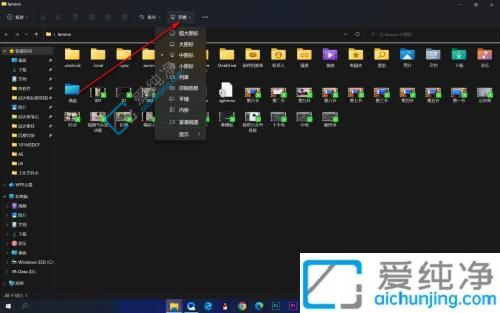
2、在弹出的下拉菜单中,选择“显示隐藏项目”。
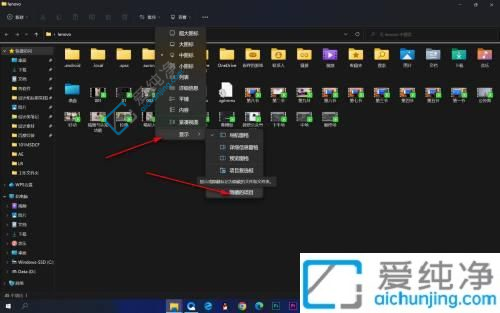
3、这时,隐藏的文件夹会以半透明的方式显示在文件夹中。
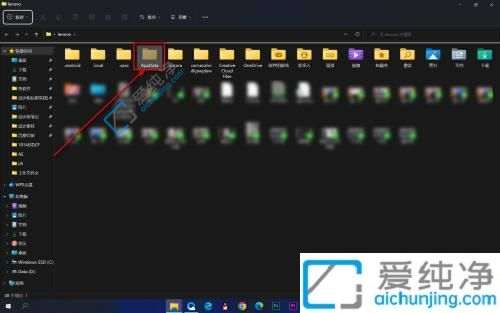
通过本文的介绍,相信您已经学会了在Win11中查看隐藏文件夹的方法。无论是通过文件夹选项的设置,还是通过命令提示符的方式,都可以轻松地找到并管理隐藏的文件夹。希望本文能够帮助您更好地理解和利用Windows 11中的文件管理功能,让您的文件管理工作更加高效和便捷。
| 留言与评论(共有 条评论) |